
Kazalo:
- Zaloge
- Korak 1: Priprava kode za obe neobdelani plošči
- 2. korak: Soundplant_BCTB_1of2.ino PREP
- 3. korak: Soundplant_BCTB_2of2.ino PREP
- 4. korak: Nastavitev programske opreme Arduino za branje sledilnih plošč
- 5. korak: Prenos kode na plošče na dotik
- 6. korak: Vstavljanje vzorcev v zvočno napravo
- 7. korak: Shranite svojo tipkovnico z zvoki
- Avtor John Day [email protected].
- Public 2024-01-30 12:02.
- Nazadnje spremenjeno 2025-01-23 15:07.

Ta projekt je dokumentacija za delovni projekt, ki ga opravljam v CEISMC (Center za izobraževanje, ki združuje znanost, matematiko in računalništvo). CEISMC je izobraževalno krilo Georgia Tech v Atlanti, GA. Program, v katerem sodelujem, je "GoSteam." Več o programu lahko izveste tukaj:
Ta 24 -vhodni digitalni instrument se bo uporabljal z Soundplantom (spodnja povezava za prenos). Ta instrument bomo kodirali z uporabo Arduina (spodnja povezava za prenos). Računalnik bomo "zavedli", da bere prevodne plošče bere kot navadne tipkovnice. Vsakič, ko se dotaknete senzorja na plošči Bareconductive, bo ta poslal tipko na Soundplant in predvajal dodeljeni vzorec. Tukaj je povezava, ki pojasnjuje, kako Bareconductive Touch Boards uporabljajo kapacitivni dotik za pošiljanje signalov.
Zakaj namesto dveh tipkovnic uporabljamo bareprevodne plošče na dotik?
Ta projekt je del socialno distanciranega projekta bogatenja za učitelja glasbe v osnovni šoli. V normalnih okoliščinah bodo otroci trgovali in delili instrumente. Žal tega zaradi COVID-19 ne moremo več početi. Ta instrument se bo uporabljal z individualnimi prevodnimi oblikami otrok (karton, zavit v aluminijasto folijo).
Zaloge
1. Dve (2) - barekonduktivni plošči na dotik (to vam bo dalo skupaj 24 vhodov)
2. Vnaprej nameščena programska oprema Arduino ** to PRIOR morate namestiti, če nameščate knjižnico na dotik **
Če tega še nimate nameščenega, je tukaj povezava do njihovega spletnega mesta. Brezplačno, vendar razmislite o donaciji:)
3. Knjižnica na dotik (iz Bareconductive)
To bo zagotovilo knjižnico za Arduino, da potegne vnaprej izdelane kode za Bareconductive Boards (zelo koristno).
4. Soundplant - Ta programska oprema spremeni tipkovnico vašega računalnika v napravo za sprožitev zvoka.
5. Izbor 24 vzorcev po vaši izbiri. www.freesound.org in www.archive.org sta odlična mesta za iskanje brezplačnih zvokov.
Korak 1: Priprava kode za obe neobdelani plošči
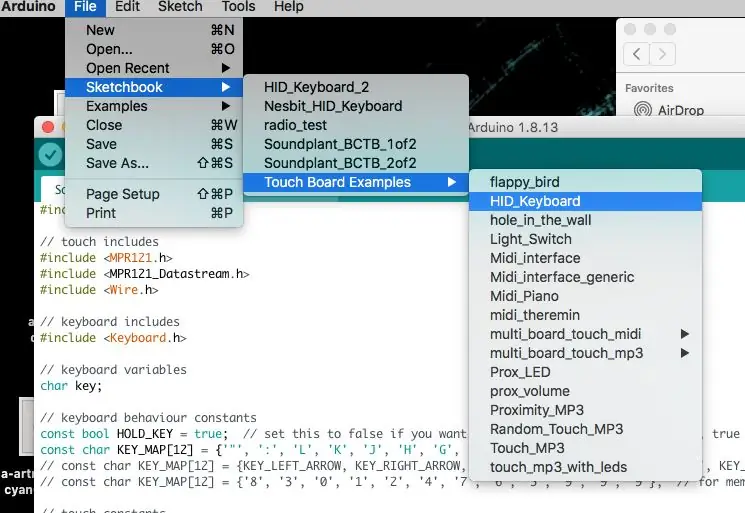
Prvi korak, ki ga bomo naredili, je priprava OBE Bareconductive plošč za pošiljanje "pritiskov tipk" na Soundplant. To bo zahtevalo, da naredimo dve ločeni datoteki arduino.ino (.ino je izvorna oblika datoteke Arduino).
Najprej odprite Arduino. Ko je naložen, pojdite na Datoteka -> Sketchbook -> Primeri plošč na dotik -> HID_Keyboard.
Ko bo ta odprt, bomo nadaljevali z »Shrani kot« in označili to »Soundplant_BCTB_1of2«
Nato znova omogočimo »Shrani kot« in označimo to novo datoteko »Soundplant_BCTB_2of2« Torej imamo zdaj dve (2) datoteki: Soundplant_BCTB_1of2.ino inSoundplant_BCTB_2of2.ino
2. korak: Soundplant_BCTB_1of2.ino PREP
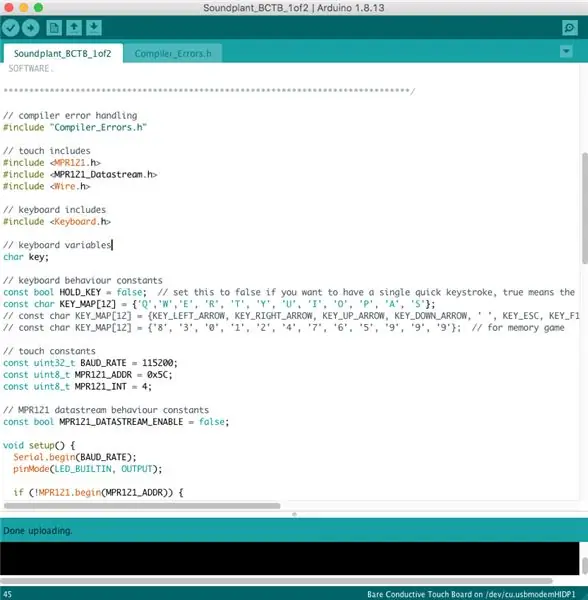
V Soundplant_BCTB_1of2, pod // konstante vedenja tipkovnice, bomo spremenili dve konstanti.
1. Prva konstanta, ki jo bomo spremenili, je const bool HOLD_KEY = true; "true" bomo spremenili v "false"
Če to nastavite na 'false', bo poslal en sam (vklop/izklop) pritisk tipke na Soundplant. To bo pomagalo ohraniti malo bolj organsko delovanje tega digitalnega instrumenta in se odzvati kot tradicionalni akustični instrument.
2. Druga konstanta, ki jo bomo spremenili, je const char KEY_MAP [12] = {'J', 'U', 'H', 'Y', 'G', 'T', 'F', 'D', ' E ',' S ',' W ',' A '}; Ta pisma so lahko karkoli želite. Za ta projekt jih bomo spremenili v {'Q', 'W', 'E', 'R', 'T', 'Y', 'U', 'I', 'O', 'P', 'A', 'S'};
**** Upoštevajte, da mora vsaka črka vsebovati ENI plavajoči narekovaj pred in za vsako VELIKO črko, ki ji sledi vejica. Primer: {'A', 'B', 'C', …} ****
S tem se elektrode E0-E11 dodelijo na Bareconductive Board Board of 1 od 2.
3. korak: Soundplant_BCTB_2of2.ino PREP
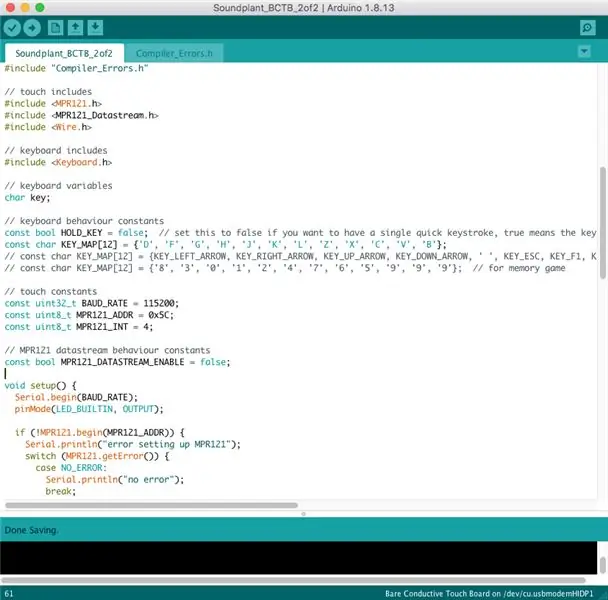
V Soundplant_BCTB_2of2, pod // konstante vedenja tipkovnice, bomo spremenili dve konstanti.
1. Prva konstanta, ki jo bomo spremenili, je const bool HOLD_KEY = true; "true" bomo spremenili v "false"
Če to spremenite v 'false', bo poslal en sam (vklop/izklop) pritisk tipke na Soundplant. To bo pomagalo ohraniti malo bolj organsko delovanje tega digitalnega instrumenta in se odzvati kot tradicionalni akustični instrument.
2. Druga konstanta, ki jo bomo spremenili, je const char KEY_MAP [12] = {'J', 'U', 'H', 'Y', 'G', 'T', 'F', 'D', ' E ',' S ',' W ',' A '}; Ta pisma so lahko karkoli želite. Za ta projekt jih bomo spremenili v {'D', 'F', 'G', 'H', 'J', 'K', 'L', 'Z', 'X', 'C', 'V', 'B'};
**** Upoštevajte, da mora vsaka črka vsebovati ENI plavajoči narekovaj pred in za vsako VELIKO črko, ki ji sledi vejica. Primer: {'A', 'B', 'C', …} ****
Ta organizacija naj bi vzorce organizirala SAMO na črkovnih tipkah na tipkovnici, da bodo stvari preproste.
S tem se elektrode E0-E11 dodelijo na Bareconductive Board Board of 2 od 2.
4. korak: Nastavitev programske opreme Arduino za branje sledilnih plošč
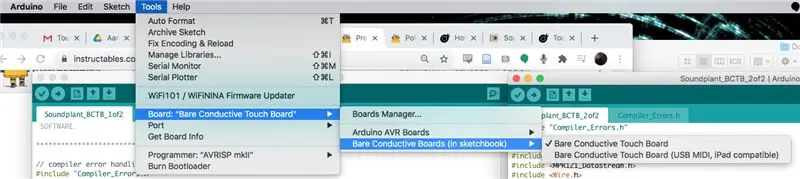
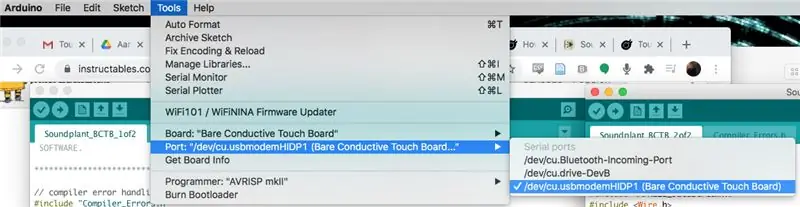
Za pošiljanje datoteke.ino na plošče na dotik se moramo najprej prepričati, da programska oprema Arduino pravilno bere plošče.
Ploščo priključite neposredno v računalnik in ne prek zvezdišča USB, to lahko povzroči, da programska oprema Arduino sploh ne bere plošč. Preklopite stikalo za vklop na sledilni plošči v položaj ON.
Pojdite na Orodja -> Plošče -> Bareconductive Boards -> Bareconductive Board Board *** Prepričajte se, da ste izbrali Bareconductive Board, NE Bareconductive Board USB MIDI ***
Pojdite v Orodja -> Vrata -> /dev/cu.usbmodem(XXXX) (XXXX bo za vsakogar drugačen)
5. korak: Prenos kode na plošče na dotik
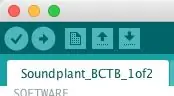
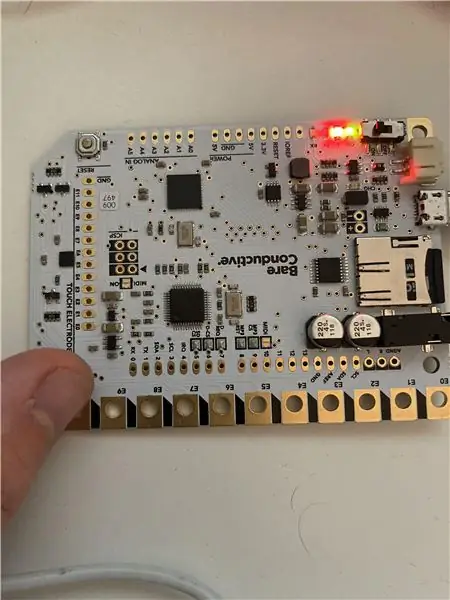
Ta postopek je enak za obe plošči, z različnimi datotekami za vsako ploščo.
Ko je plošča povezana in se pravilno bere, lahko naložite datoteko.ino Soundplant_BCTB_1of2 na prvo ploščo na dotik.
V levem kotu okna sta dva kroga:
Enega s kljukico in enega s puščico. Kljukica se uporablja za preverjanje morebitnih napak v kodi. Najprej pritisnite ta gumb. Če ni napak, bo v spodnjem levem kotu okna napisano "končano sestavljanje".
Drugi gumb je Naloži. Pritisnite ta gumb in na dnu boste videli 'Nalaganje …', na bliskavici plošče na dotik pa boste videli 4 LED diode (L, Tx, Rx). Če je vse v redu, bodo utripali nekaj sekund in nato ugasnili.
Preden pridemo do programske opreme Soundplant, se dotaknite nekaj elektrod na sledilni plošči in prikazala se bo lučka LED. Uspeh !!
Ko prvi deluje, ponovite postopek z drugo ploščo na dotik, tako da naložite Soundplant_BCTB_2of2 na drugo ploščo na dotik. Prav tako boste morali izbrati pravilno ploščo in vrata za drugo.
6. korak: Vstavljanje vzorcev v zvočno napravo
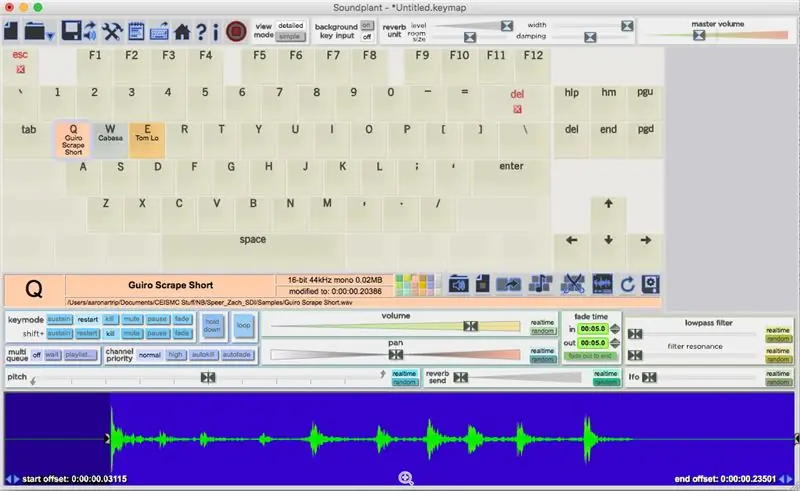
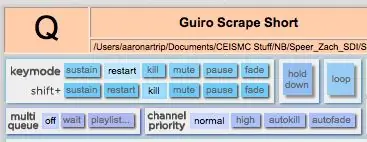
V redu, tukaj je zabaven del! V programsko opremo Soundplant bomo vnesli pripravljene vzorce, da bomo začeli postavljati našo KEYMAP. To KEYMAP bomo naložili, da se prepričamo, da so vsi vzorci naloženi vsakič, ko odpremo programsko opremo.
Ker je bila naša koda nastavljena tako, da deluje le na ključih, določenih v konstanti const char KEY_MAP [12], bomo začeli s črko 'Q.'
Vzorce lahko preprosto povlečete in spustite v Soundplant, neposredno na ključ po vaši izbiri. Za te primere za začetek uporabljamo 'Q'.
Ko povlečete vzorec v Q, boste videli, da je okrog tipke označen z vijoličnim sijajem. To je pomembno omeniti, saj bomo za vsako tipko uporabili določene nastavitve, zato se želimo prepričati, da je označena pravilna.
Pod območjem 'KEYMODE' namesto 'sustain' izberemo 'restart'. Če to nastavite v način ponovnega zagona, boste vzorec znova zagnali in predvajali samo EN primerek vzorca. V načinu Sustain bo vsak pritisk tipke dodal še en primerek vzorca na seznam predvajanja na skrajni desni strani okna Soundplant. Če to nastavite na ponovni zagon, boste zmanjšali obremenitev procesorja računalnika.
Ko nastavite prvi vzorec na zgornje nastavitve, samo sperite in ponovite za preostalih 23 vzorcev!
7. korak: Shranite svojo tipkovnico z zvoki
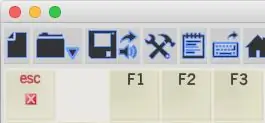
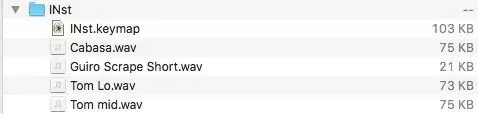
Ko pripravite vse vzorce, boste želeli shraniti "zemljevid tipk z zvoki". To je uvoz, ki ga ne shranite samo, ampak shranite 'zemljevid tipk z zvoki'. Tako boste zagotovili, da se bodo vsi zvoki, ki ste jih kurirali, prikazali, ko pozneje odprete zemljevid tipk.
Poiščite mali zvočnik poleg ikone Shrani (disketa za nas starejše) in jo kliknite.
To vas bo pozvalo, da po naslovu projekta poimenujete mapo. Izberite naslov in kliknite »Shrani mapo«
Ko ga shranite, boste videli mapo, ki vsebuje zemljevid tipk IN vzorce, ki ste jih kurirali.
Zdaj, ko ste pripravljeni znova odpreti ta nabor vzorcev, preprosto dvokliknite datoteko.keymap NOTRANJO v vaši novi mapi in naložila bo tipkovnico IN vzorce!
Čestitke!
